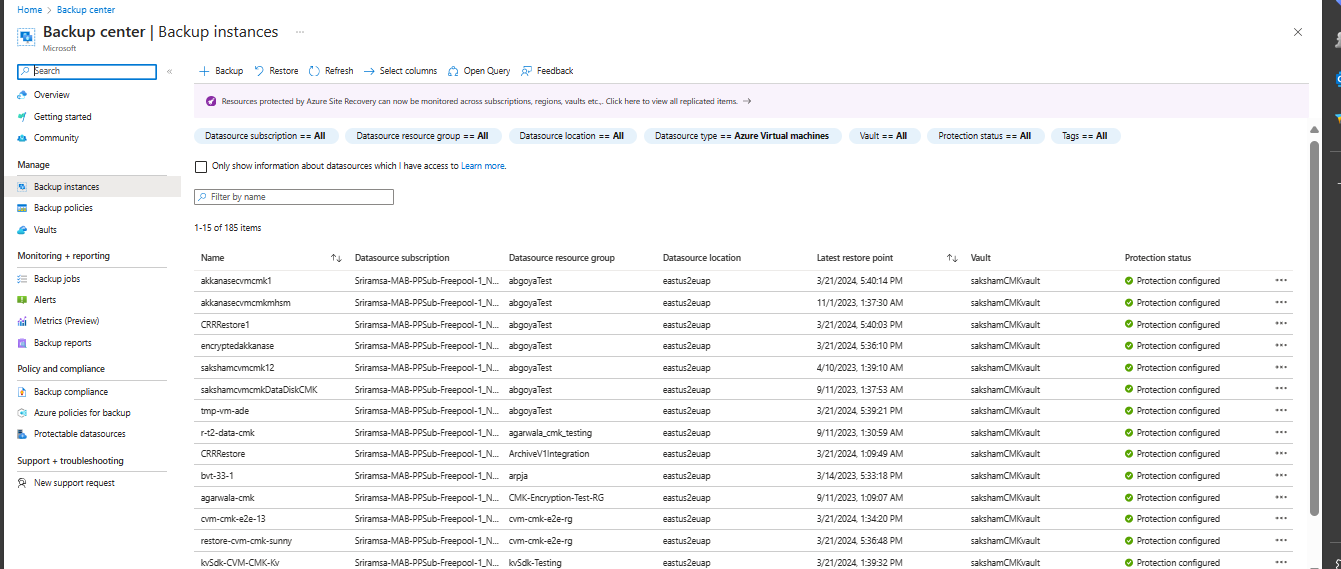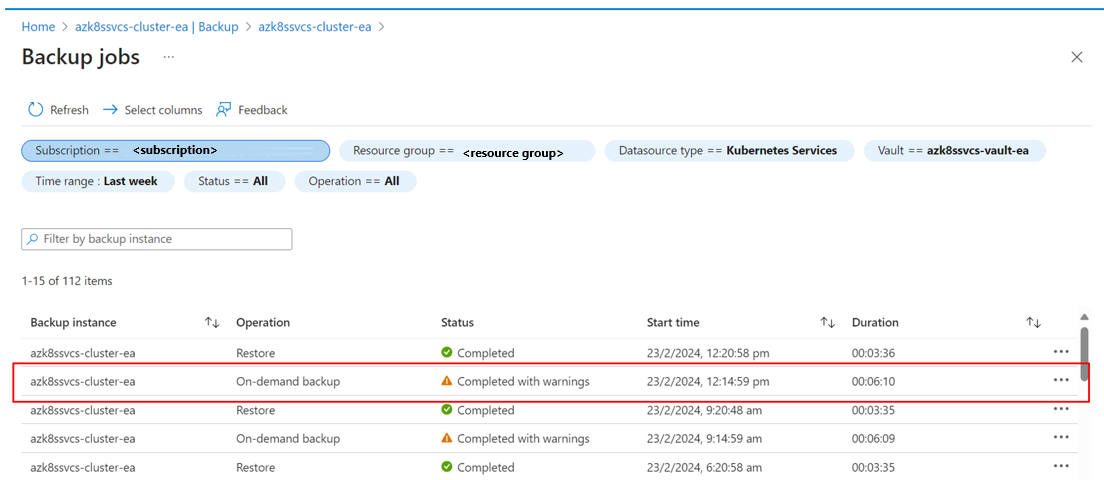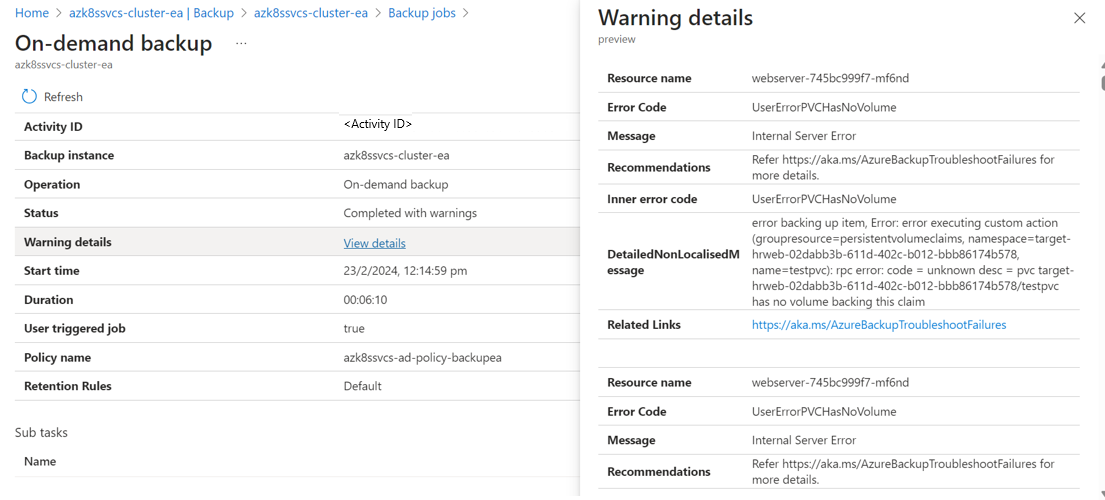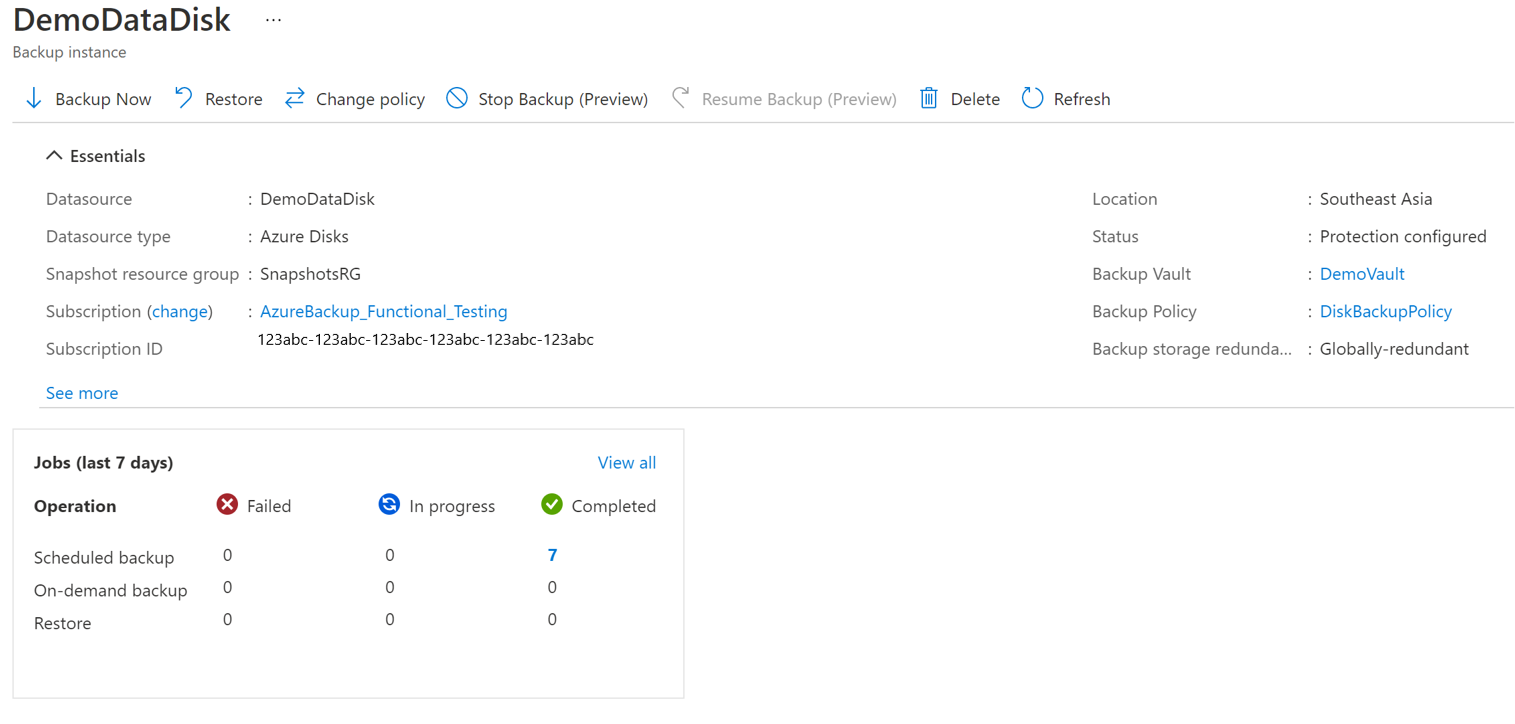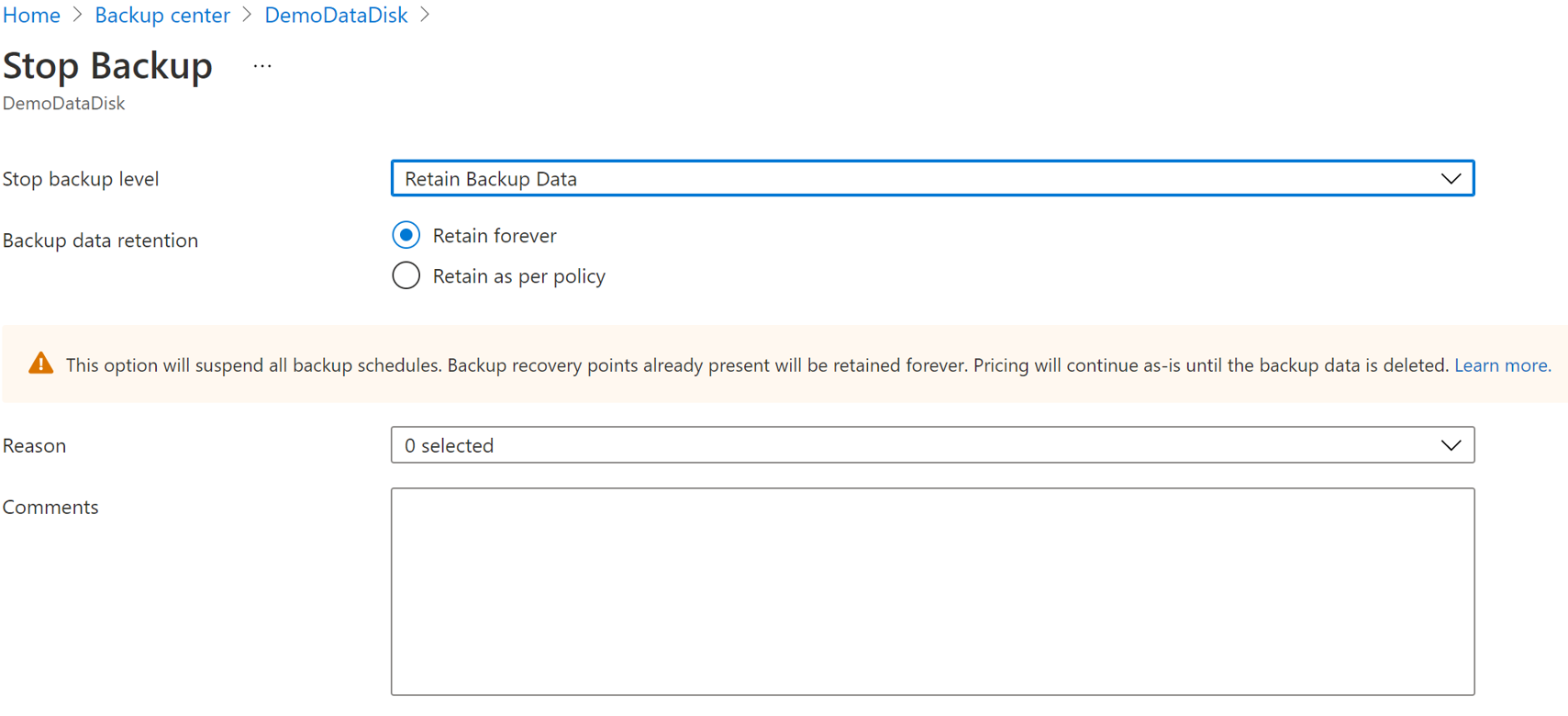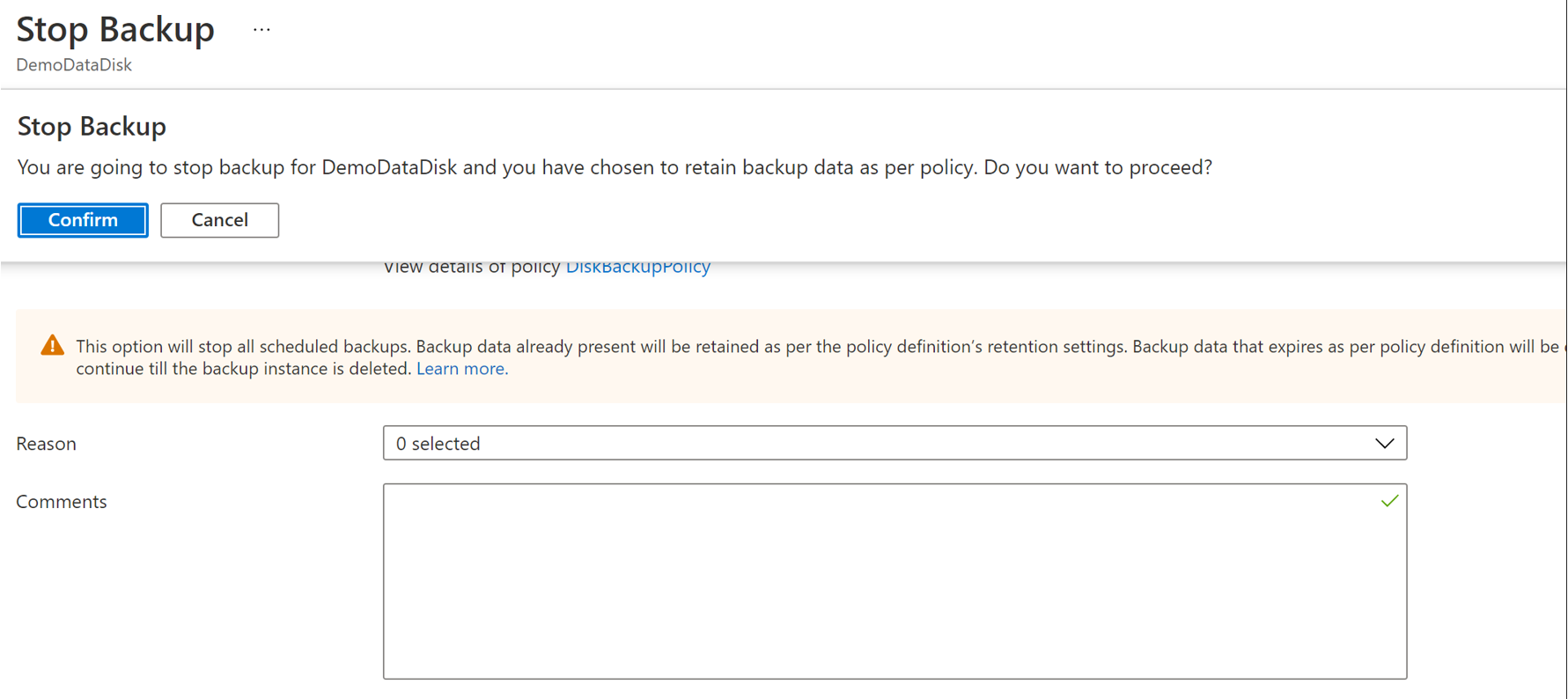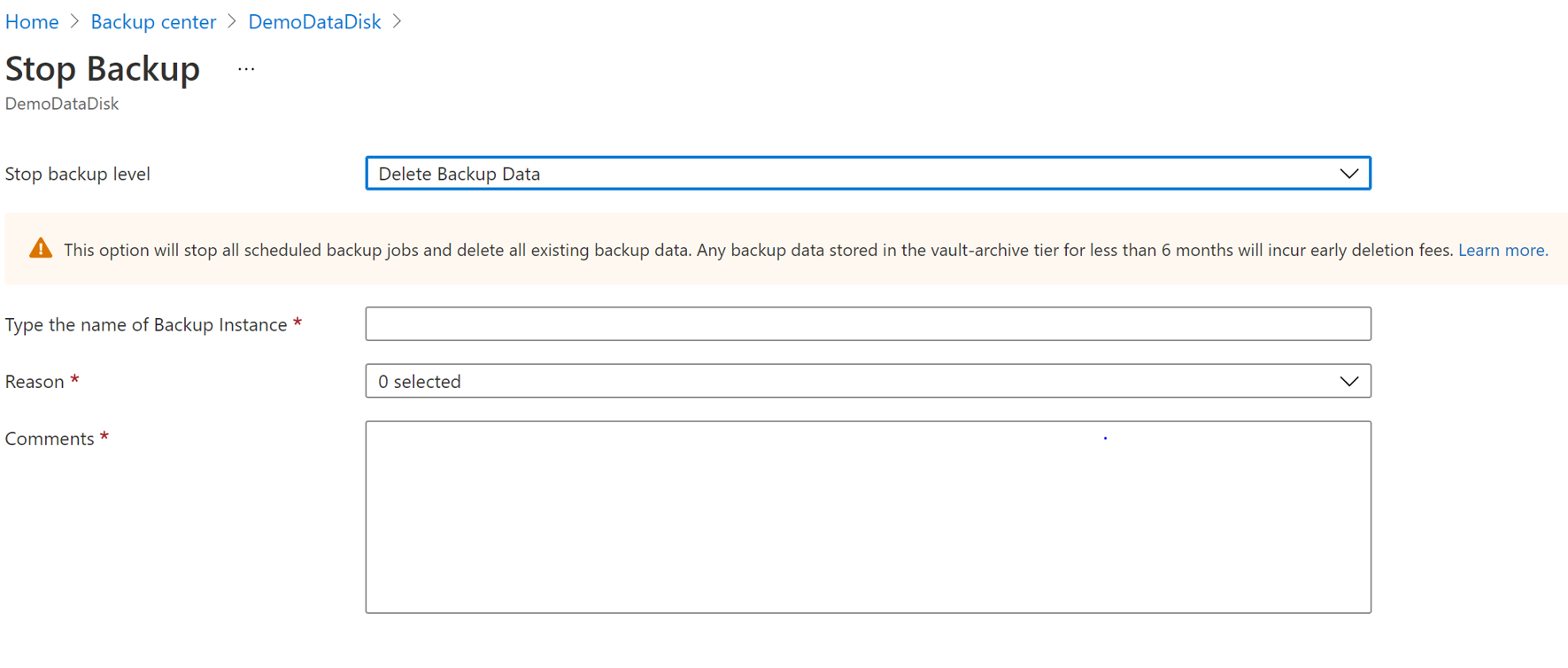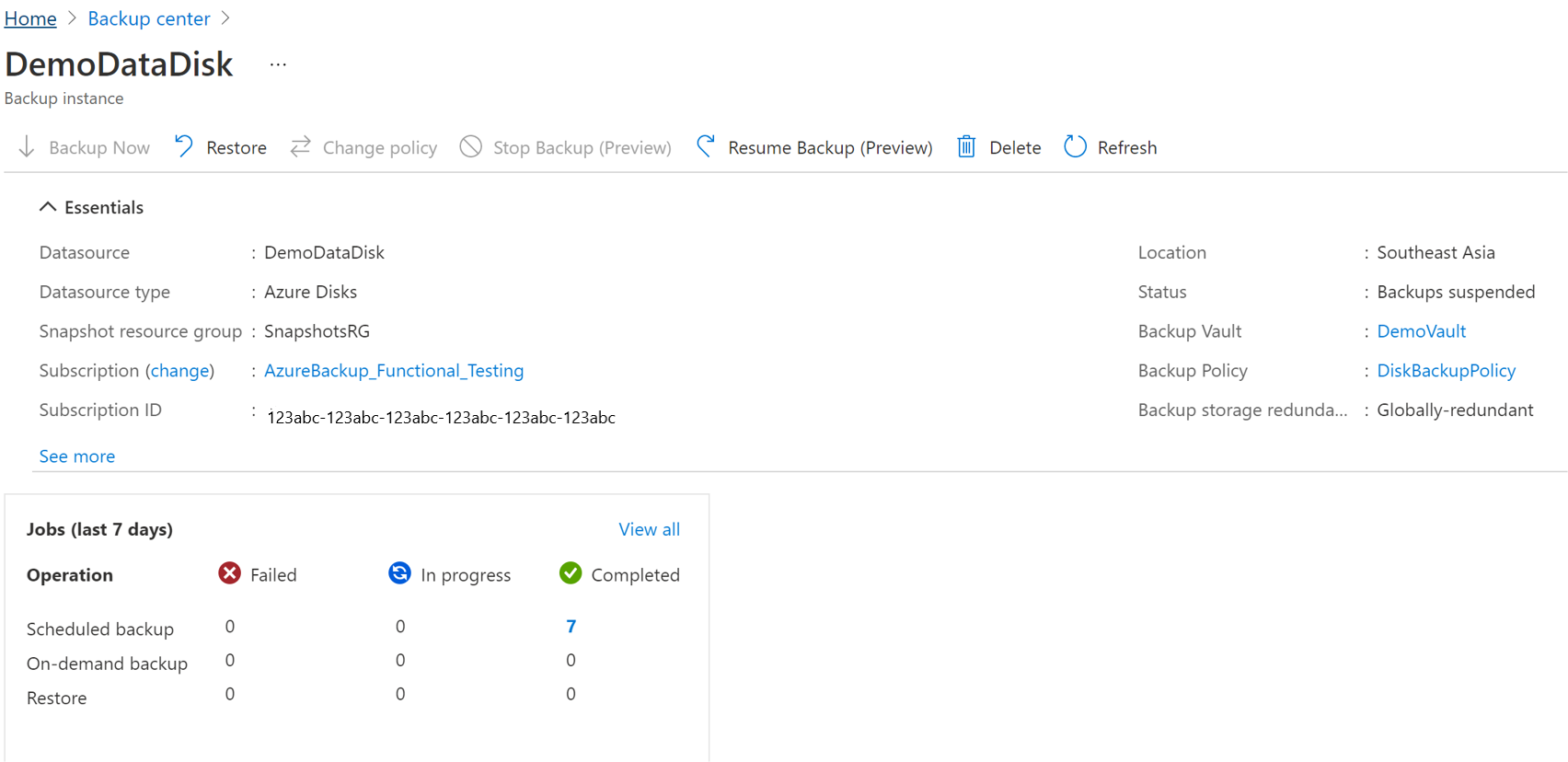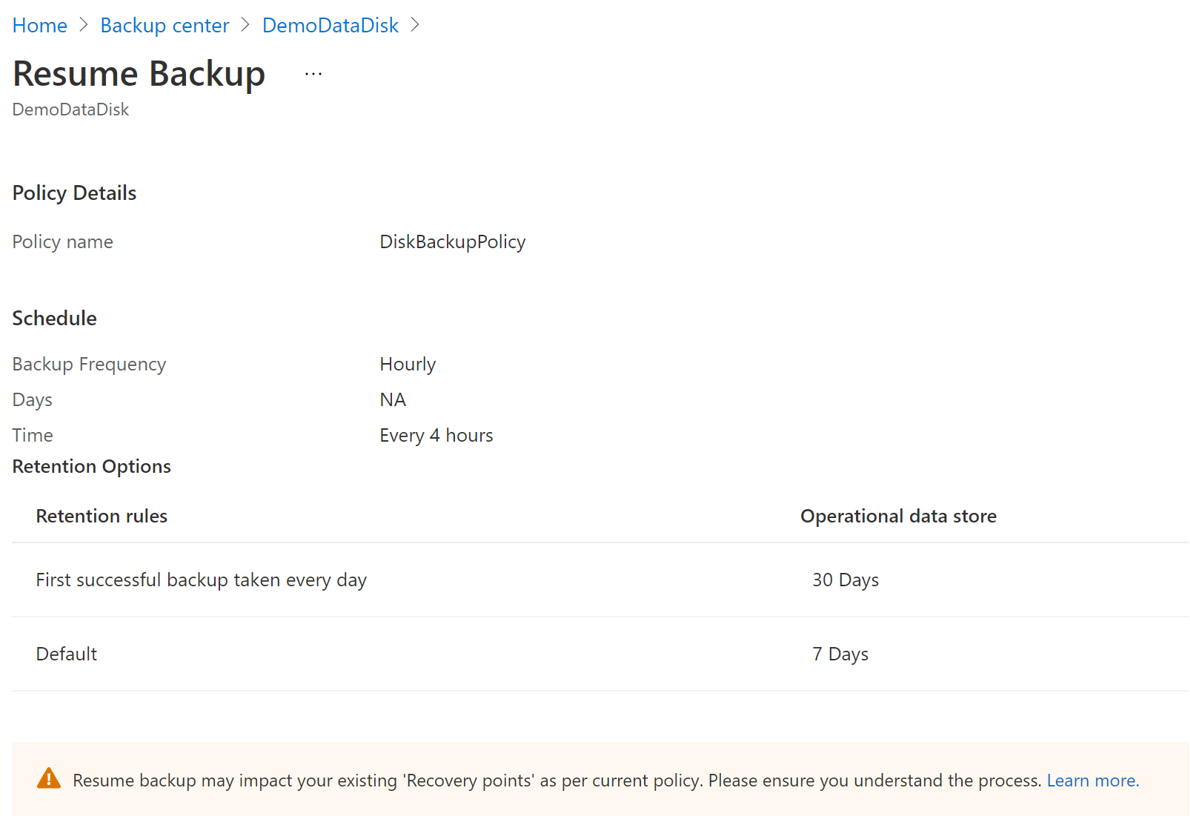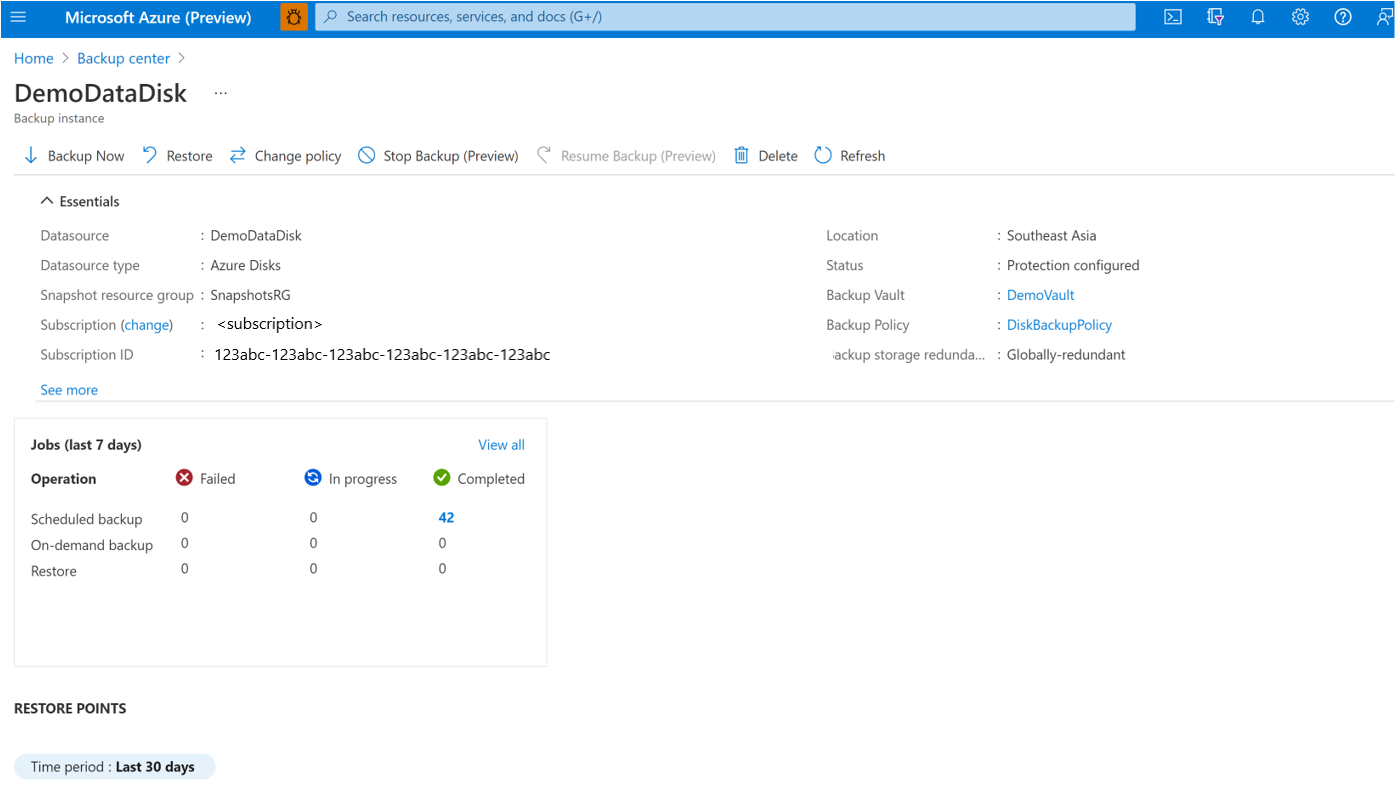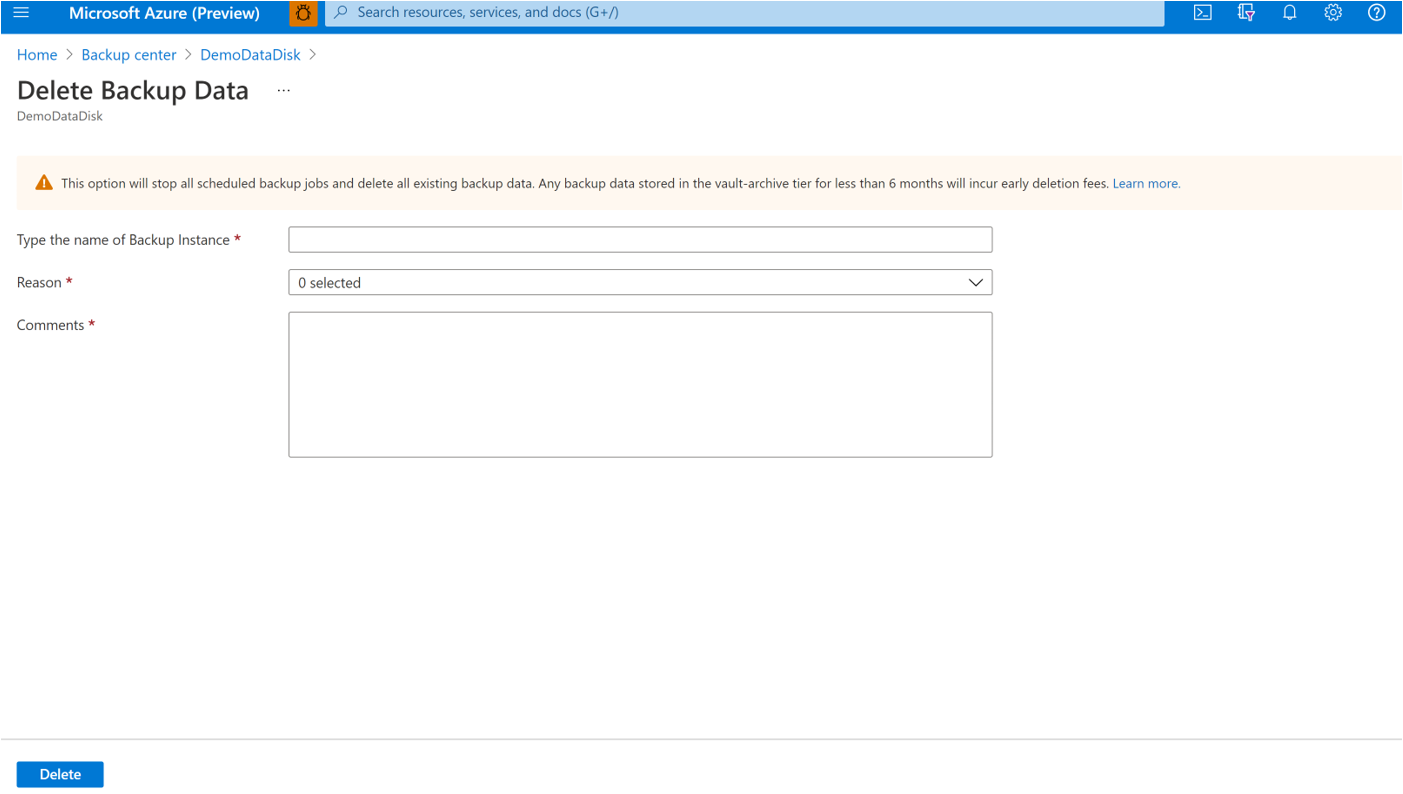Správa záloh služby Azure Kubernetes Service pomocí služby Azure Backup
Tento článek popisuje, jak zaregistrovat poskytovatele prostředků ve vašich předplatných pro použití rozšíření zálohování a důvěryhodného přístupu. Poskytuje také příkazy Azure CLI pro jejich správu.
Azure Backup teď umožňuje zálohovat clustery AKS (prostředky clusteru a trvalé svazky připojené ke clusteru) pomocí rozšíření zálohování, které se musí nainstalovat do clusteru. Cluster AKS vyžaduje povolený důvěryhodný přístup s trezorem záloh, aby mohl trezor komunikovat s rozšířením zálohování, aby mohl provádět operace zálohování a obnovení.
Kromě toho vám pomůže popsat, jak spravovat zálohování clusterů Azure Kubernetes Service z webu Azure Portal.
Registrace poskytovatele prostředků
- Před zahájením jakékoli operace zálohování a obnovení musíte tyto poskytovatele prostředků zaregistrovat v předplatném.
- Po dokončení registrace můžete provádět operace zálohování a obnovení ve všech clusterech v rámci předplatného.
Registrace rozšíření zálohování
Pokud chcete nainstalovat rozšíření Backup, musíte v předplatném zaregistrovat Microsoft.KubernetesConfiguration poskytovatele prostředků. Registraci provedete spuštěním následujícího příkazu:
az provider register --namespace Microsoft.KubernetesConfiguration
Registrace může trvat až 10 minut. Pokud chcete monitorovat proces registrace, spusťte následující příkaz:
az provider show --name Microsoft.KubernetesConfiguration --output table
Operace související s rozšířením zálohování
Tato část obsahuje sadu příkazů Azure CLI pro provádění operací vytvoření, aktualizace nebo odstranění rozšíření zálohování. Pomocí příkazu update můžete změnit limity výpočetních prostředků pro podkladové pody rozšíření zálohování.
Instalace rozšíření zálohování
Pokud chcete nainstalovat rozšíření backup, spusťte následující příkaz:
az k8s-extension create --name azure-aks-backup --extension-type microsoft.dataprotection.kubernetes --scope cluster --cluster-type managedClusters --cluster-name <aksclustername> --resource-group <aksclusterrg> --release-train stable --configuration-settings blobContainer=<containername> storageAccount=<storageaccountname> storageAccountResourceGroup=<storageaccountrg> storageAccountSubscriptionId=<subscriptionid>
Zobrazení stavu instalace rozšíření zálohování
Pokud chcete zobrazit průběh instalace rozšíření zálohování, použijte následující příkaz:
az k8s-extension show --name azure-aks-backup --cluster-type managedClusters --cluster-name <aksclustername> --resource-group <aksclusterrg>
Aktualizace prostředků v rozšíření backup
Pokud chcete aktualizovat kontejner objektů blob, procesor a paměť v rozšíření zálohování, použijte následující příkaz:
az k8s-extension update --name azure-aks-backup --cluster-type managedClusters --cluster-name <aksclustername> --resource-group <aksclusterrg> --release-train stable --configuration-settings [blobContainer=<containername> storageAccount=<storageaccountname> storageAccountResourceGroup=<storageaccountrg> storageAccountSubscriptionId=<subscriptionid>] [cpuLimit=1] [memoryLimit=1Gi]
[]: denotes the 3 different sub-groups of updates possible (discard the brackets while using the command)
Operace instalace odstranění rozšíření zálohování
Pokud chcete zastavit operaci instalace rozšíření backup, použijte následující příkaz:
az k8s-extension delete --name azure-aks-backup --cluster-type managedClusters --cluster-name <aksclustername> --resource-group <aksclusterrg>
Udělení oprávnění k účtu úložiště
Rozšíření zálohování vytvoří spravovanou identitu přiřazenou uživatelem ve spravované skupině prostředků clusteru. Tuto identitu je potřeba poskytnout oprávnění přispěvatele dat objektů blob služby Storage pro účet úložiště spuštěním následujícího příkazu:
az role assignment create --assignee-object-id $(az k8s-extension show --name azure-aks-backup --cluster-name <aksclustername> --resource-group <aksclusterrg> --cluster-type managedClusters --query aksAssignedIdentity.principalId --output tsv) --role 'Storage Blob Data Contributor' --scope /subscriptions/<subscriptionid>/resourceGroups/<storageaccountrg>/providers/Microsoft.Storage/storageAccounts/<storageaccountname>
Operace související s důvěryhodným přístupem
Pokud chcete povolit důvěryhodný přístup mezi trezorem služby Backup a clusterem AKS, použijte následující příkaz Azure CLI:
az aks trustedaccess rolebinding create \
--resource-group <aksclusterrg> \
--cluster-name <aksclustername> \
--name <randomRoleBindingName> \
--source-resource-id $(az dataprotection backup-vault show --resource-group <vaultrg> --vault <VaultName> --query id -o tsv) \
--roles Microsoft.DataProtection/backupVaults/backup-operator
Přečtěte si další informace o dalších příkazech souvisejících s důvěryhodným přístupem.
Správa operací pomocí webu Azure Portal
Tato část popisuje několik operací správy podporovaných službou Azure Backup, které usnadňují správu záloh clusterů Azure Kubernetes Service.
Monitorování operace zálohování
Služba Azure Backup vytvoří úlohu pro plánované zálohování nebo pokud aktivujete operaci zálohování na vyžádání pro sledování. Zobrazení stavu úlohy zálohování:
Přejděte do Centra provozní kontinuity Azure a v části Inventář ochrany vyberte Chráněné položky.
V okně Chráněné položky se zobrazují všechny instance zálohování vytvořené napříč předplatnými. Filtry použijte pro přístup k instanci zálohování, na kterou byste se chtěli podívat. Vyberte chráněnou položku a otevřete ji.
Teď výběrem možnosti Přidružené položky otevřete řídicí panel pro instanci zálohování. Tady vidíte úlohy zálohování za posledních 7 dnů.
Pokud chcete zobrazit stav operace zálohování, vyberte Zobrazit vše , aby se zobrazily probíhající a minulé úlohy této instance zálohování.
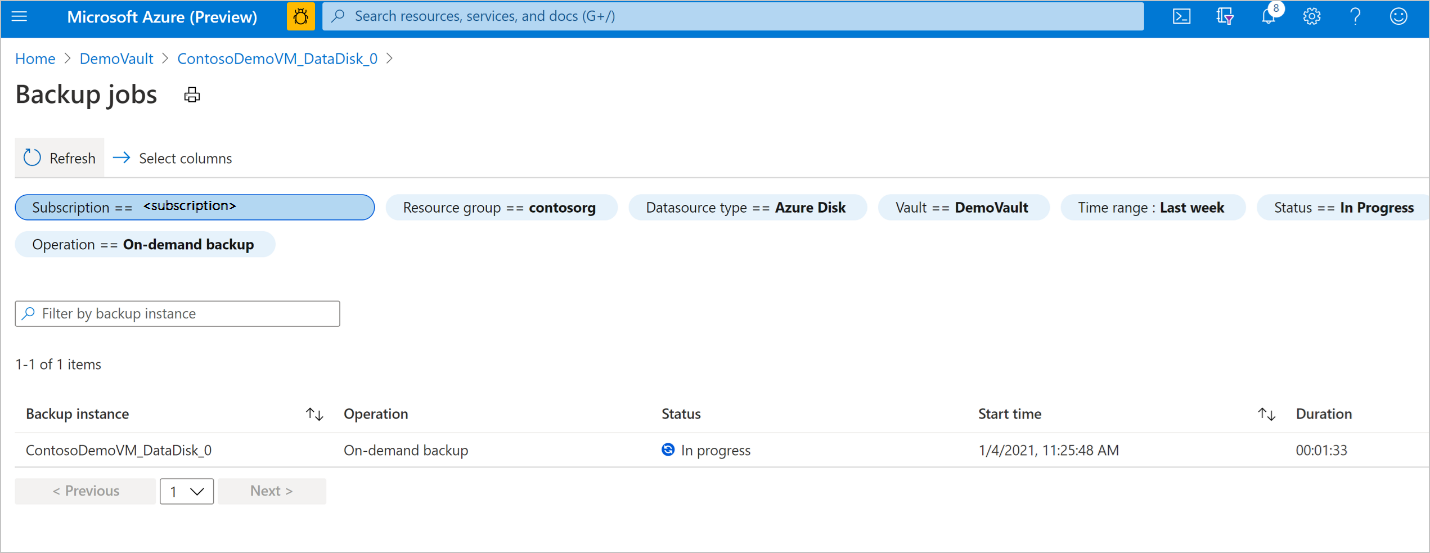
Zkontrolujte seznam úloh zálohování a obnovení a jejich stavu. Výběrem úlohy ze seznamu úloh zobrazíte podrobnosti o úloze.
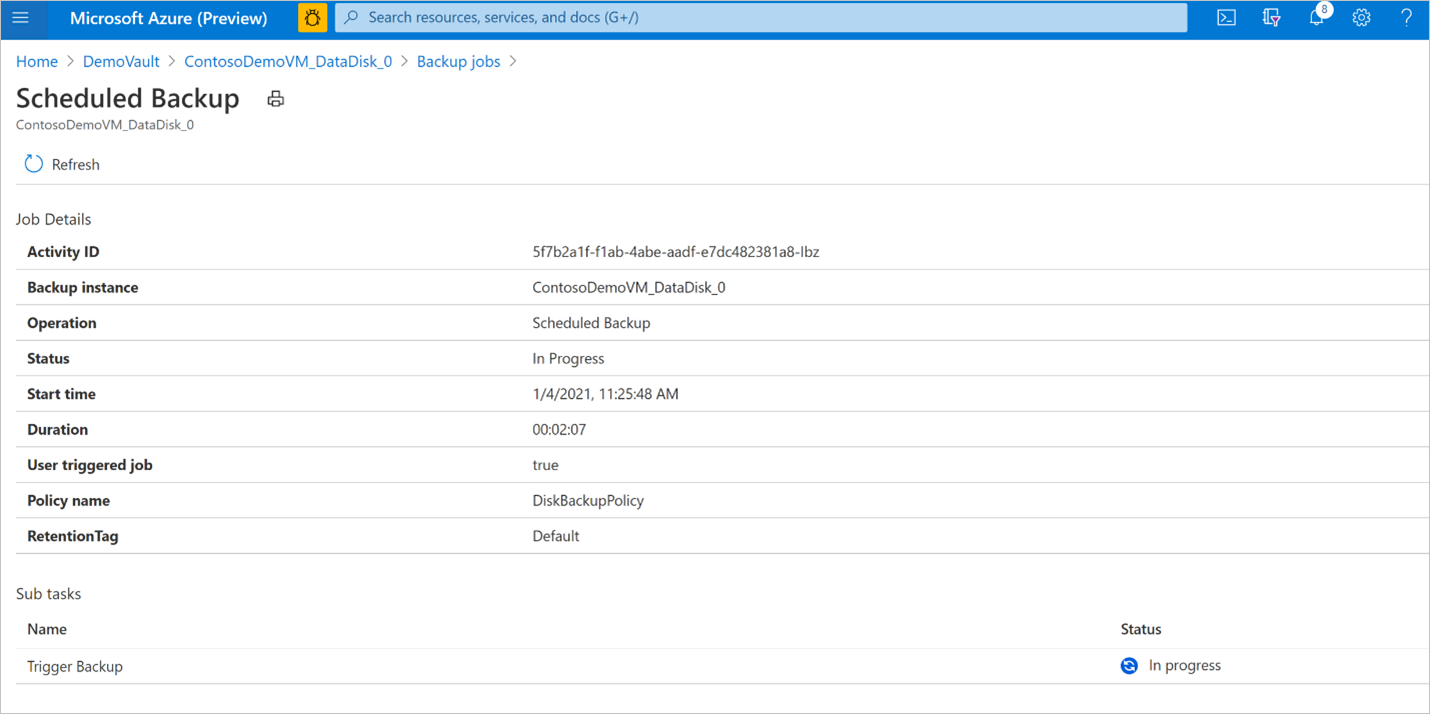
Monitorování operace obnovení
Po aktivaci operace obnovení vytvoří služba zálohování úlohu pro sledování. Azure Backup zobrazuje oznámení o úloze na portálu. Zobrazení průběhu úlohy obnovení:
Přejděte do Centra provozní kontinuity Azure a v části Inventář ochrany vyberte Chráněné položky.
V okně Chráněné položky se zobrazují všechny instance zálohování vytvořené napříč předplatnými. Filtry použijte pro přístup k instanci zálohování, na kterou byste se chtěli podívat. Vyberte chráněnou položku a otevřete ji.
Teď výběrem možnosti Přidružené položky otevřete řídicí panel pro instanci zálohování. Tady vidíte úlohy zálohování za posledních 7 dnů.
Pokud chcete zobrazit stav operace obnovení, vyberte Zobrazit vše , aby se zobrazily probíhající a minulé úlohy této instance zálohování.
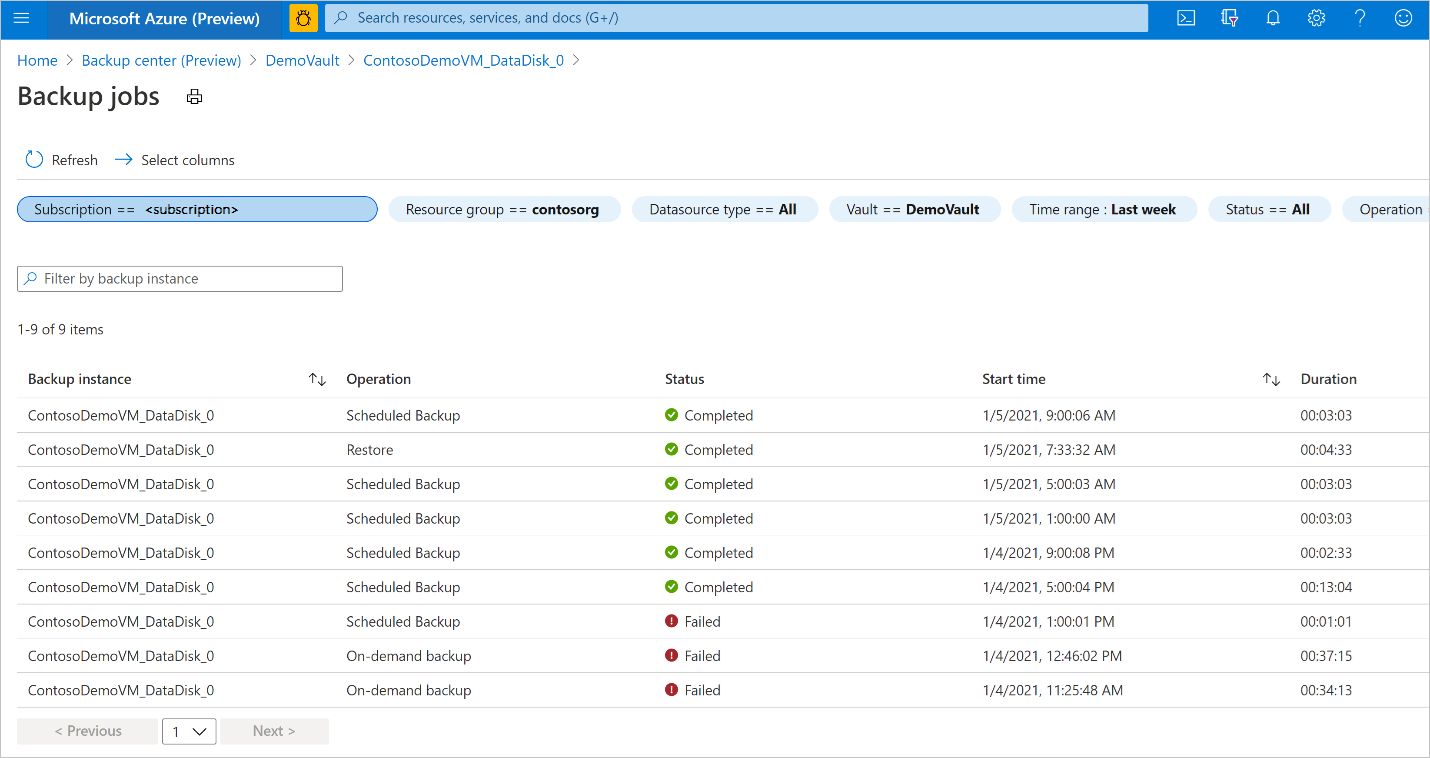
Zkontrolujte seznam úloh zálohování a obnovení a jejich stavu. Výběrem úlohy ze seznamu úloh zobrazíte podrobnosti o úloze.
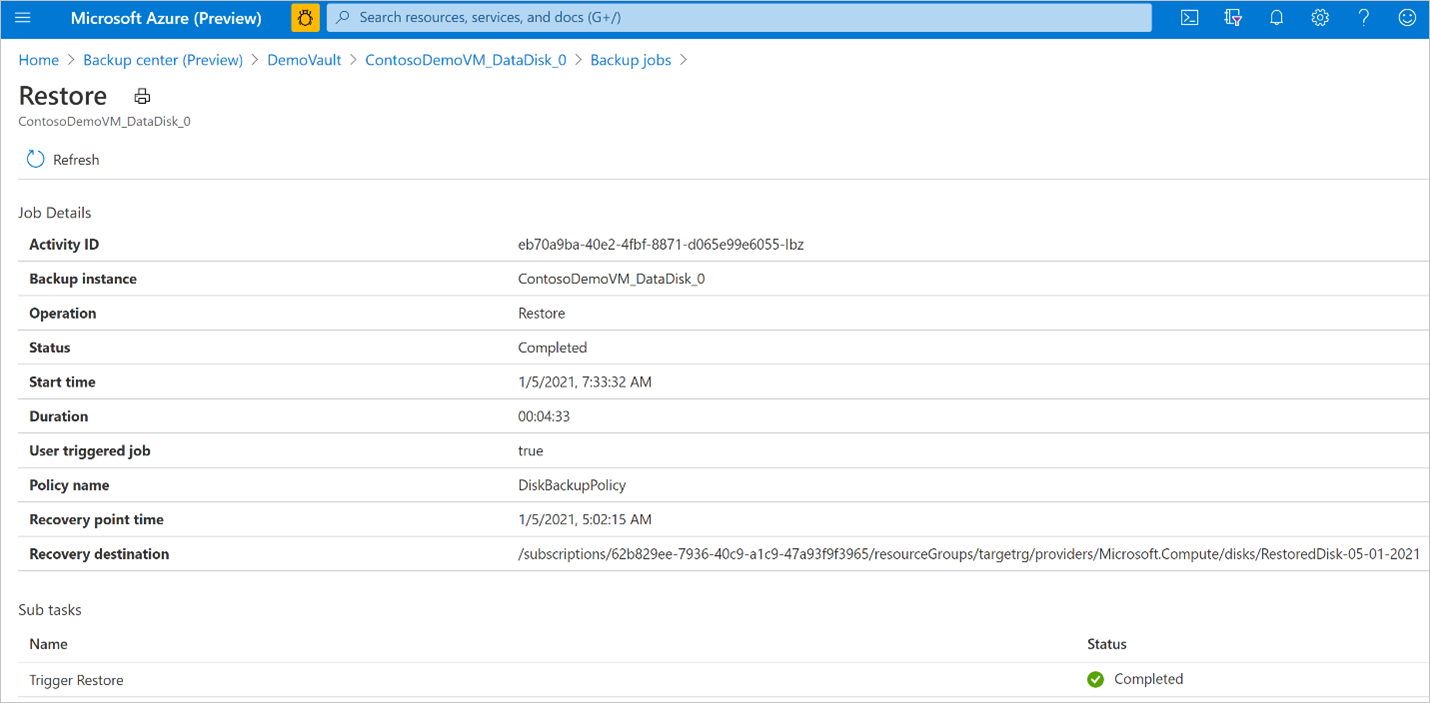
Monitorování úloh zálohování a obnovení s dokončeným stavem upozornění
Když se provede naplánovaná operace zálohování nebo obnovení na vyžádání, vytvoří se úloha odpovídající operaci, která bude sledovat její průběh. Pokud dojde k selhání, tyto úlohy umožňují identifikovat kódy chyb a opravit problémy, aby se úspěšně spustila později.
V případě zálohování AKS můžou úlohy zálohování a obnovení zobrazit stav Dokončeno s upozorněními. Tento stav se zobrazí, když operace zálohování a obnovení není plně úspěšná kvůli problémům s uživatelsky definovanými konfiguracemi nebo interním stavem úlohy.
Pokud se například úloha zálohování pro cluster AKS dokončí se stavem Dokončeno s upozorněními, vytvoří se bod obnovení, ale nemá všechny prostředky v clusteru zálohované podle konfigurace zálohování. Úloha zobrazuje podrobnosti upozornění a poskytuje problémy a prostředky , které byly během operace ovlivněny.
Pokud chcete tato upozornění zobrazit, vyberte Zobrazit podrobnosti vedle podrobností upozornění.
Zjistěte , jak chybu identifikovat a vyřešit.
Změna zásad
Přidružené zásady můžete změnit s instancí zálohování.
Vyberte zásadu zálohování instance ->Change.
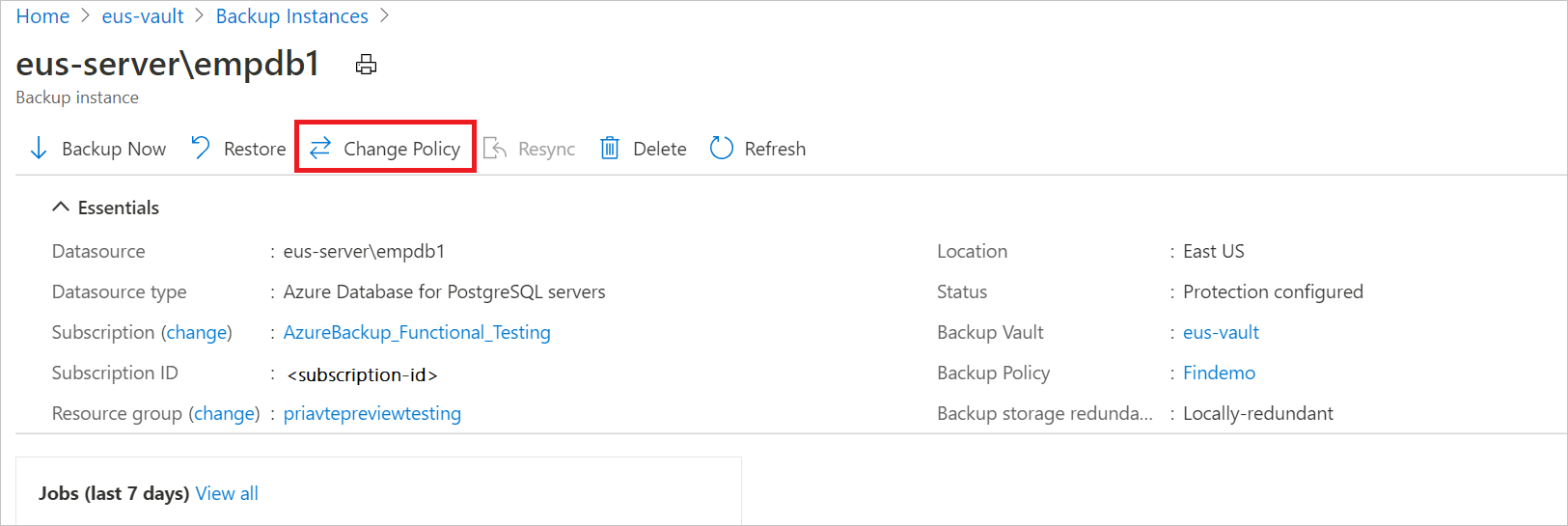
Vyberte novou zásadu, kterou chcete použít pro databázi.
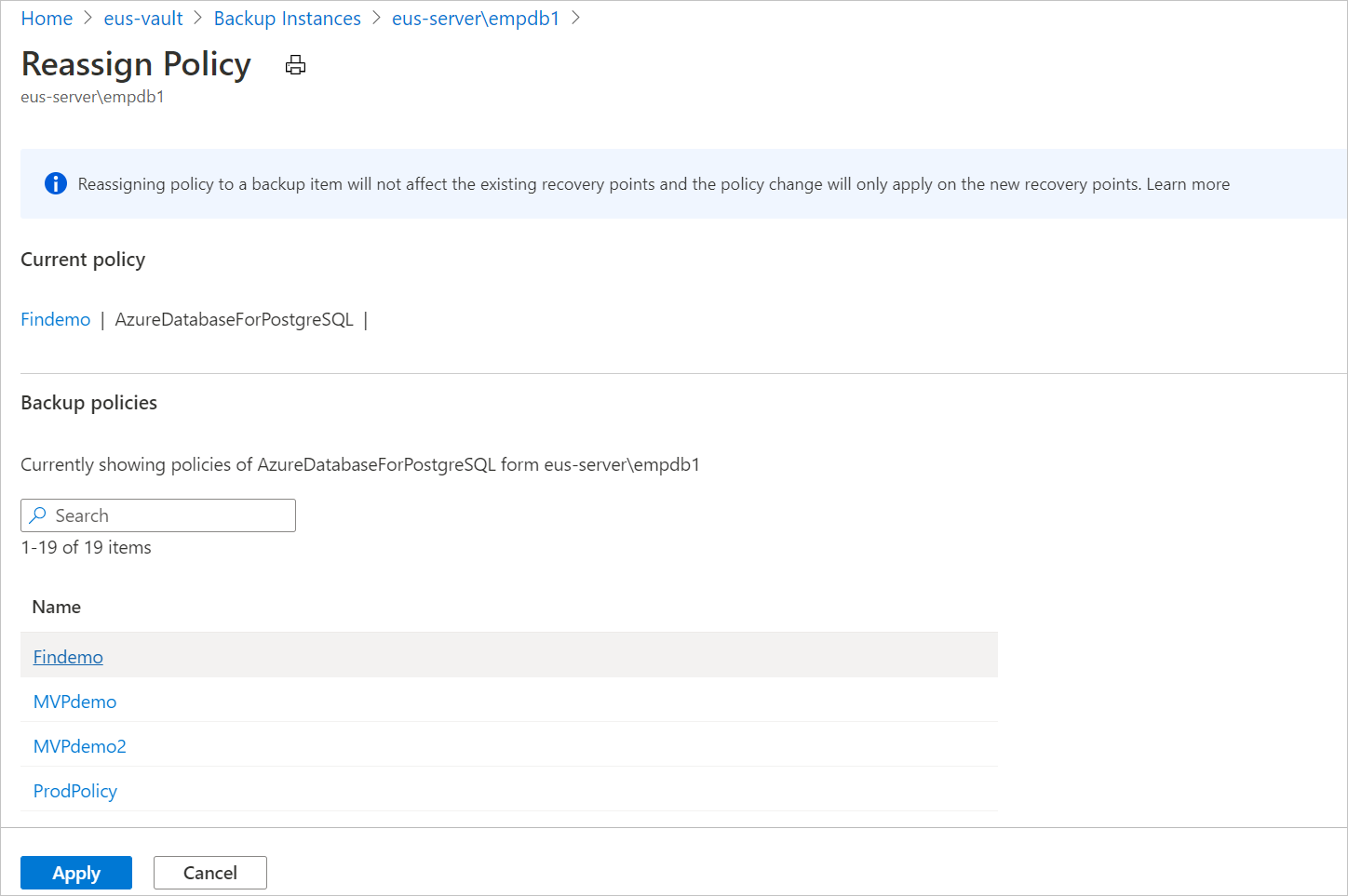
Poznámka:
Změna zásady zálohování přiřazené k instanci zálohování nemá vliv na stávající body obnovení a jejich dobu uchování. Aktualizovaná nastavení uchovávání informací se použijí jenom na nové body obnovení vytvořené po změně zásad.
Zastavit ochranu
Existují tři způsoby, kterými můžete zastavit ochranu disku Azure:
Zastavit ochranu a zachovat data (zachovat navždy):Tato možnost vám pomůže zastavit všechny budoucí úlohy zálohování před ochranou clusteru. Služba Azure Backup však uchovává body obnovení, které se zálohují navždy. Musíte zaplatit, abyste zachovali body obnovení v trezoru (podrobnosti najdete v cenách služby Azure Backup). V případě potřeby můžete disk obnovit. Pokud chcete obnovit ochranu clusteru, použijte možnost Obnovit zálohování .
Stop Protection and Retain Data (Zachovat podle zásad):: Tato možnost vám pomůže zastavit všechny budoucí úlohy zálohování před ochranou clusteru. Body obnovení se uchovávají podle zásad a budou se účtovat podle cen služby Azure Backup. Nejnovější bod obnovení se však uchovává navždy.
Zastavení ochrany a odstranění dat: Tato možnost vám pomůže zastavit všechny budoucí úlohy zálohování před ochranou clusterů a odstranit všechny body obnovení. Disk nebudete moct obnovit ani použít možnost Pokračovat v zálohování .
Poznámka:
I když je zálohování AKS zastavené nebo zálohování selže, poslední bod obnovení se vždy zachová za definovanou dobu uchovávání a zajistí, aby alespoň jeden bod obnovení zůstal dostupný.
Zastavení ochrany a uchovávání dat
Přejděte do Centra provozní kontinuity Azure a v části Inventář ochrany vyberte Chráněné položky.
V okně Chráněné položky se zobrazují všechny instance zálohování vytvořené napříč předplatnými. Filtry použijte pro přístup k instanci zálohování, na kterou byste se chtěli podívat. Vyberte chráněnou položku a otevřete ji.
Teď výběrem možnosti Přidružené položky otevřete řídicí panel pro instanci zálohování.
Vyberte Zastavit zálohování.
Vyberte jednu z následujících možností uchovávání dat:
- Zachovat navždy
- Zachovat podle zásad
Můžete také vybrat důvod zastavení zálohování z rozevíracího seznamu.
Vyberte Zastavit zálohování.
Výběrem možnosti Potvrdit zastavte ochranu dat.
Zastavení ochrany a odstranění dat
Přejděte do Centra provozní kontinuity Azure a v části Inventář ochrany vyberte Chráněné položky.
V okně Chráněné položky se zobrazují všechny instance zálohování vytvořené napříč předplatnými. Filtry použijte pro přístup k instanci zálohování, na kterou byste se chtěli podívat. Vyberte chráněnou položku a otevřete ji.
Teď výběrem možnosti Přidružené položky otevřete řídicí panel pro instanci zálohování.
Vyberte Zastavit zálohování.
Vyberte Odstranit zálohovaná data.
Zadejte název instance zálohování, důvod odstranění a všechny další komentáře.
Vyberte Zastavit zálohování.
Výběrem možnosti Potvrdit zastavte ochranu dat.
Obnovení ochrany
Pokud jste vybrali možnost Zastavit ochranu a Zachovat data , můžete obnovit ochranu clusterů.
Poznámka:
Když obnovíte ochranu instance zálohování, začnou se stávající zásady zálohování vztahovat jenom na nové body obnovení. Body obnovení, jejichž platnost již vypršela, se vyčistí podle původní doby uchovávání, jak je definováno zásadami zálohování v době jejich vytvoření.
Použijte následující postup:
Přejděte do Centra provozní kontinuity Azure a v části Inventář ochrany vyberte Chráněné položky.
V okně Chráněné položky se zobrazují všechny instance zálohování vytvořené napříč předplatnými. Filtry použijte pro přístup k instanci zálohování, na kterou byste se chtěli podívat. Vyberte chráněnou položku a otevřete ji.
Teď výběrem možnosti Přidružené položky otevřete řídicí panel pro instanci zálohování.
Vyberte Pokračovat v zálohování.
Vyberte Obnovit zálohování.
Odstranění instance zálohování
Pokud se rozhodnete zastavit všechny naplánované úlohy zálohování a odstranit všechny existující zálohy, použijte odstranit instanci zálohování.
Pokud chcete odstranit instanci zálohování clusteru AKS, postupujte takto:
Na obrazovce zálohované instance vyberte Odstranit .
Zadejte podrobnosti potvrzení, včetně názvu instance zálohování, důvodu odstranění a dalších komentářů.
Výběrem možnosti Odstranit potvrďte a pokračujte odstraněním instance zálohování.
Další kroky
- Zálohování clusteru Azure Kubernetes Service pomocí webu [Azure Portal]](azure-kubernetes-service-cluster-backup.md), Azure PowerShellu
- Obnovení clusteru Azure Kubernetes Service
- Podporované scénáře zálohování clusteru Azure Kubernetes Service